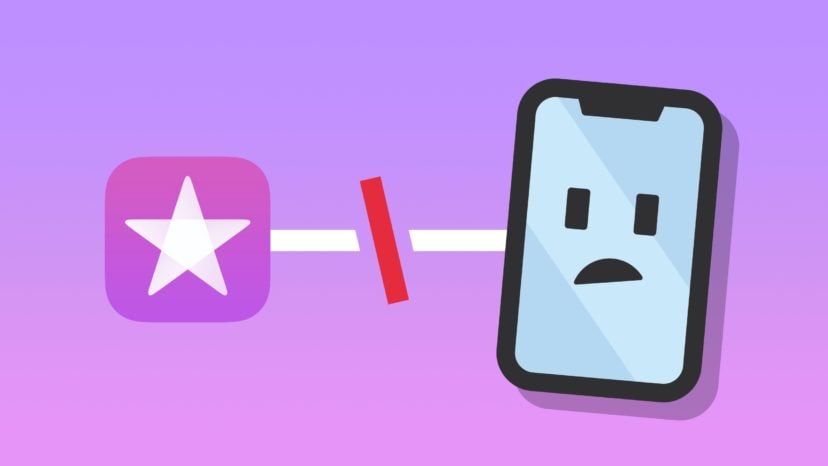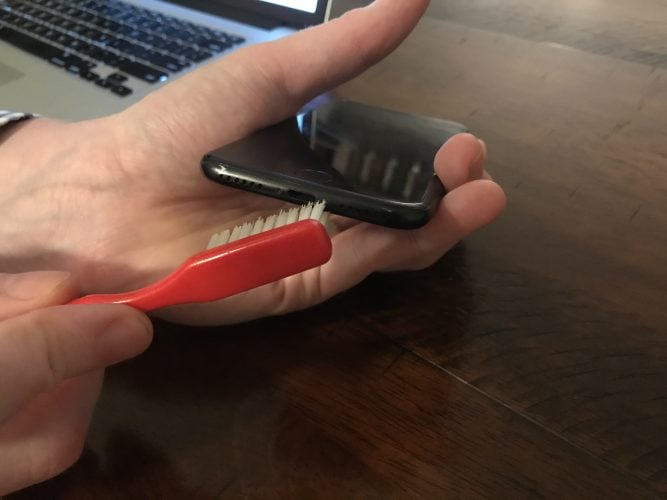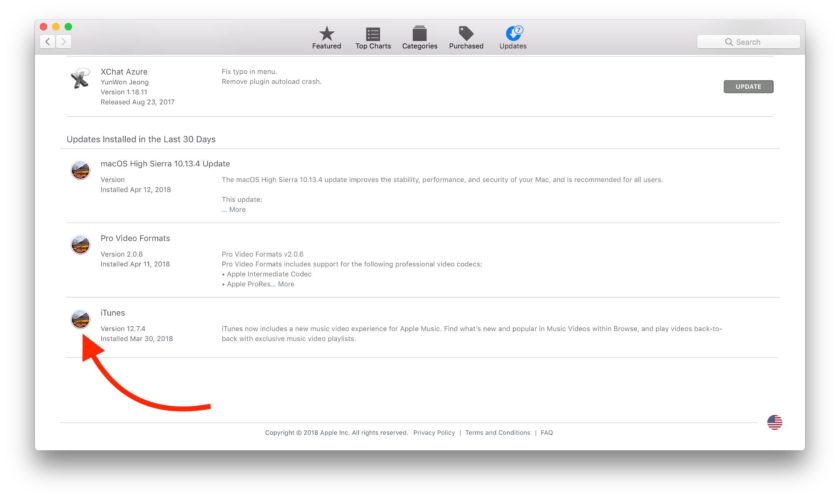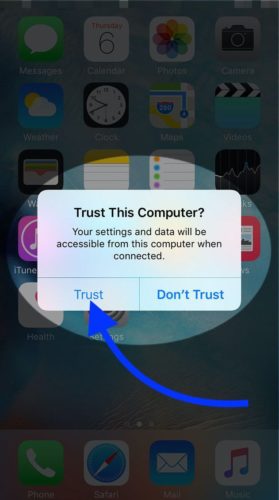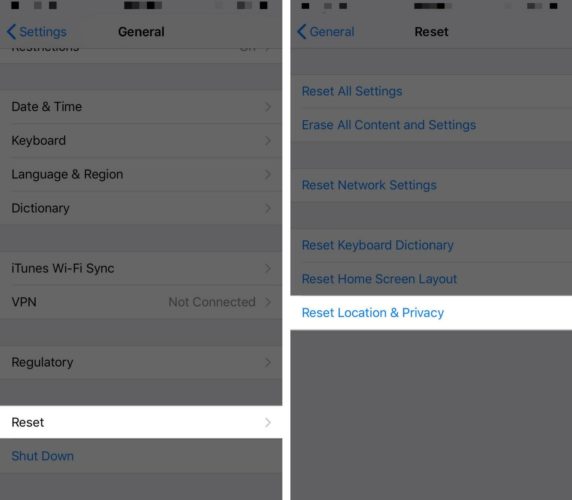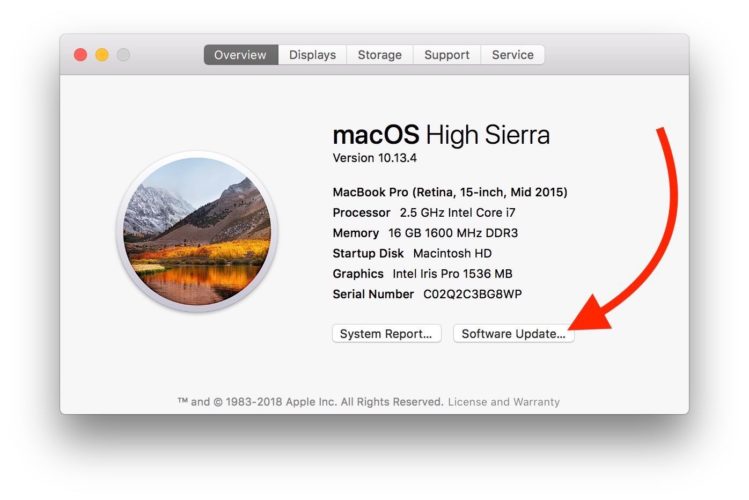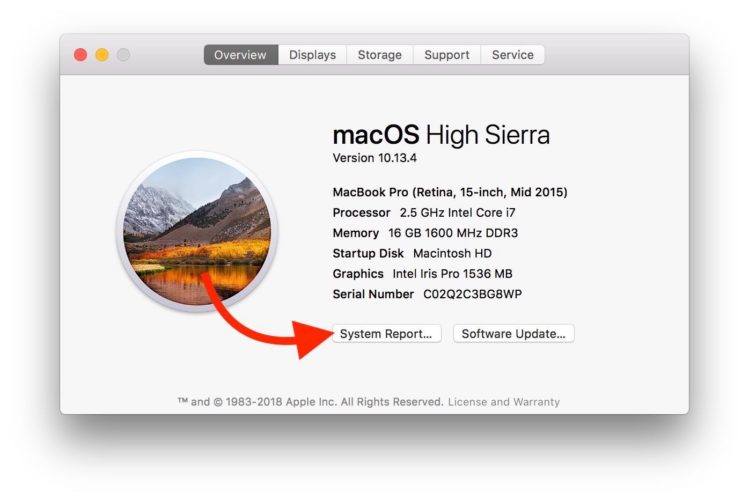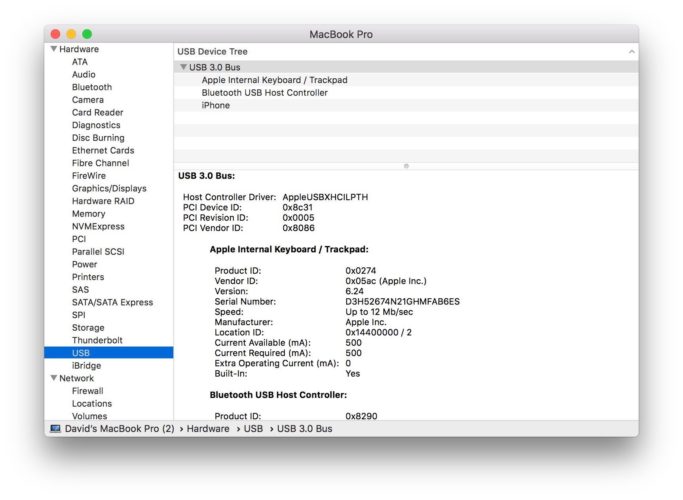Conectaste tu iPhone a tu computadora, ¡pero no pasa nada! Por alguna razón, iTunes no reconoce tu iPhone. En este artículo, te explicaré por qué iTunes no reconoce tu iPhone y te mostraré cómo solucionar el problema .
¿Por Qué iTunes No Reconoce Mi iPhone?
iTunes no reconoce tu iPhone debido a un problema con tu cable Lightning, el puerto Lightning de tu iPhone, el puerto USB de tu computadora o el software de tu iPhone o computadora. Los pasos a continuación te mostrarán cómo solucionar el problema que causa que iTunes no reconozca tu iPhone.
Revisa Tu Cable Lightning
Es posible que iTunes no reconozca tu iPhone porque hay un problema con tu cable Lightning. Si tu cable Lightning está dañado, es posible que no puedas conectar tu iPhone a tu computadora.
Inspecciona rápidamente tu cable Lightning y verifica que no esté dañado o deshilachado. Si crees que hay un problema con tu cable Lightning, intenta usar el de un amigo. Si tu computadora tiene varios puertos USB, intenta usar uno diferente.
¿Tu Cable Lightning Tiene La Certificación MFi?
La certificación MFi es esencialmente el “sello de aprobación” de Apple para los cables de iPhone. Los cables Lightning con certificación MFi son seguros y están diseñados para usarlos con tu iPhone.
En términos generales, los cables baratos que encontrarás en una tienda local o gasolinera no están tienen la certificación MFi y pueden causar daños graves a tu iPhone. Pueden sobrecalentar y dañar los componentes internos de tu iPhone.
Si estás buscando un excelente cable para iPhone con certificación MFi, ¡echa un vistazo a los que están en la tienda de Amazon de Payette Forward!
Inspecciona El Puerto Lightning De Tu iPhone
A continuación, verifica el interior del puerto Lightning de tu iPhone — si está obstruido con suciedad o basura es posible que no pueda conectarse a los conectores de la base de tu cable Lightning.
Con una linterna examina de cerca el interior del puerto Lightning. Si ves pelusa, suciedad u otros residuos dentro del puerto Lightning, límpialo con un cepillo antiestático o un cepillo de dientes nuevo sin usar.
Actualiza iTunes A Su Última Versión
Si tu computadora tiene una versión antigua de iTunes, es posible que no reconozca tu iPhone. ¡Comprueba si hay una actualización de iTunes disponible!
Si tienes una Mac, abre la App Store y haz clic en la pestaña Actualizaciones en la parte superior de la pantalla. Si hay una actualización de iTunes disponible, haz clic en Actualizar a su derecha. Si tu iTunes está actualizado, no verás el botón Actualizar.
Si tienes una computadora con Windows, abre iTunes y haz clic en la pestaña Ayuda en la parte superior de la pantalla. Luego, haz clic en Buscar actualizaciones. Si hay una actualización disponible, sigue las instrucciones en pantalla para actualizar iTunes.
Reinicia Tu iPhone
Es posible que una falla de software menor impida que iTunes reconozca tu iPhone. Podemos intentar solucionar este problema potencial reiniciando tu iPhone. La forma en que apagas tu iPhone depende de cuál modelo tengas:
- iPhone X: mantén presionado el botón lateral y cualquiera de los botones de volumen hasta que aparezca el control deslizante de encendido. Desliza el icono de encendido de izquierda a derecha para apagar tu iPhone. Después de unos segundos, mantén presionado solo el botón lateral hasta que el logotipo de Apple parpadee en el centro de la pantalla.
- Los Demás iPhones: mantén presionado el botón de encendido hasta que aparezca deslizar para apagar. Desliza el icono de encendido blanco y rojo de izquierda a derecha para apagar tu iPhone. Espera unos segundos, luego presiona y mantén presionado el botón de encendido hasta que veas el logotipo de Apple en la pantalla.
Mientras lo haces, intenta reiniciar tu computadora también. También es susceptible a fallas de software, lo que podría evitar que iTunes reconozca tu iPhone.
Asegúrate De Seleccionar “Confiar en esta computadora”
De vez en cuando, verás una ventana emergente que te preguntará si deseas que tu iPhone “Confíe” en tu computadora. Esta ventana emergente siempre aparece la primera vez que conecta tu iPhone a una computadora nueva. Al confiar en tu computadora, le estás dando a tu iPhone la capacidad de conectarse a iTunes.
Existe la posibilidad de que iTunes no reconozca tu iPhone porque no confía en tu computadora. Si ves el mensaje “¿Confiar en esta computadora?” emergente, toca siempre Confiar si es tu computadora personal.
Accidentalmente presione en “No confíar”.
Si tocaste accidentalmente “No confiar” cuando apareció la actualización, ingresa en Ajustes -> General -> Restablecer -> Restablecer ubicación y privacidad.
La próxima vez que conectes tu iPhone a tu computadora, verás el mensaje “¿Confiar en esta computadora?” emergente una vez más. Esta vez, asegúrate de tocar Confiar!
Actualiza El Software De Tu Computadora
Las computadoras que ejecutan versiones antiguas de software pueden ocasionalmente tener fallas y errores menores. Actualizar el software de tu computadora a su última versión una forma rápida de intentar solucionar el problema.
Si tienes una Mac, haz clic en el logotipo de Apple en la esquina superior izquierda de la pantalla. Luego, haz clic en Acerca de esta Mac -> Actualización de software. Si hay una actualización disponible, haz clic en Actualizar. Si no hay una actualización disponible, continúa con el siguiente paso.
Si no tienes una Mac, consulta nuestro artículo que se centra más específicamente en las reparaciones de PC. Pasos como reinstalar el controlador USB del dispositivo móvil de Apple a veces pueden solucionar el problema que tienes cuando iTunes no reconoce tu iPhone.
Verifica La Información Del Sistema De Tu Mac o El Informe Del Sistema
Si iTunes aún no reconoce tu iPhone, hay un último paso de solución de problemas de software que podemos tomar. Vamos a comprobar la información del sistema o el informe del sistema de tu iPhone para ver si tu iPhone aparece debajo del árbol de dispositivos USB.
Primero, mantén presionada la tecla Opción y haz clic en el logotipo de Apple en la esquina superior izquierda de la pantalla y haz clic en Información del sistema o Informe del sistema. Si tu Mac dice Información del sistema, haz clic en Informe del sistema cuando aparezca la ventana emergente.
Ahora que estás en la pantalla Informe del sistema, haz clic en la opción USB en el lado izquierdo de la pantalla.
Si su iPhone no aparece en este menú, probablemente haya un problema de hardware que impide que iTunes reconozca tu iPhone. Podría ser un problema con tu cable Lightning, un puerto USB o el puerto de carga de tu iPhone. ¡Cubriré esto con más detalle en el siguiente paso!
Si tu iPhone aparece en este menú, significa que puede haber un software de terceros que impide que iTunes lo reconozca. Generalmente, el software de terceros que impide la conexión entre tu iPhone y tu Mac puede ser una especie de programa de seguridad, como por ejemplo un antivirus. Consulta la guía de Apple sobre cómo resolver problemas entre programas de software de terceros e iTunes para obtener ayuda adicional.
Opciones De Reparación
Si iTunes aún no reconoce tu iPhone, es hora de pensar en las opciones de reparación. A estas alturas, espero haberte ayudado a determinar la causa del problema. Si el problema es tu cable Lightning, tendrás que conseguir uno nuevo o pedir prestado uno a un amigo. Es posible que puedas obtener un cable de reemplazo en Apple Store si tu iPhone está cubierto por AppleCare +.
Si se trata de un problema con el puerto USB, es posible que debas reparar tu computadora si ninguno de los puertos USB funciona. También es posible que el problema sea el extremo USB del cable Lightning de tu iPhone, así que asegúrate de haber intentado conectar varios dispositivos a tu computadora a través del puerto USB.
Si el puerto Lightning de tu iPhone está causando el problema, es posible que debas repararlo. Si tu iPhone está cubierto por AppleCare +, programa una cita con los técnicos de Apple y dirígete a tu Tienda Apple Local.
Si tu iPhone no está cubierto por AppleCare +, o si necesitas que lo arreglen de inmediato, te recomendamos Puls. Puls es una empresa de reparación a pedido que te enviará un técnico certificado directamente a donde estas. Ellos arreglarán tu iPhone en el lugar donde te encuentres y la reparación estará cubierta por una garantía de por vida.
¡Te Reconozco Ahora!
iTunes está reconociendo tu iPhone una vez más y finalmente puedes sincronizarlos. La próxima vez que iTunes no reconozca tu iPhone, ¡sabrás exactamente cómo solucionar el problema! Deja un comentario a continuación si tienes alguna otra pregunta sobre tu iPhone.
Gracias,
David L.